Autumn Whisperer
©Reny den 14.09.2024
Das © Copyright für das Material liegt allein bei den jeweiligen Künstlern.
Achtet bitte auf das Copy, auf die Lizenznummern und auf die Regeln der jeweiligen Künstler,
da einige Künstler das Copy direkt über die Tube haben wollen ( CDO ) und ich nicht dafür verantwortlich sein möchte,
wenn es nicht eingehalten wird! Da ja die Bilder auch auf meiner HP ausgestellt werden!
Wer kein Englisch kann, muss sich die Regeln/Tous übersetzen!

Jeder der mein Tutorial nachbastelt, muss selbst auf das Copyright achten.
* Meine Tutoriale sind nur als Anregung gedacht.
Sollte ich unwissentlich ein Copyright verletzt haben, bitte eine Mail an mich senden.
Dieses Tut ist alleine in meinem Kopf entstanden und unterliegt somit meinem Copyright.
* Geschrieben habe ich das Tut mit PSP 20

Vorwort
Bevor du beginnst , etwas grundlegendes zu meinen Tutorialen.
Meine Beschreibungen beziehen sich immer auf die Art wie ich mein Bild gestalte.
Bei anderen Tuben und Farben musst du eventuell meine Einstellungen anpassen.
Elemente von mir müssen koloriert werden, (dass geht aber manchmal nicht zu kolorieren)
Dann gehst du über Einstellen (Anpassen) - Farbton/Sättigung - kolorieren
Das schreibe ich nicht mehr extra im Tutorial.
Ebenfalls schreibe ich das bei
Tutoriale mit Psp-Selection'' bitte in den Ordner Auswahl,
in deinem PSP hinterlegen, auch nicht immer dazu.

Okay beginnen wir:)
Hier sind meine Tutoriale registriert

Hier werden meine Tutoriale getestet
Filter
Plugins bekommst du Hier, Hier oder Hier
Mehdi - Sorting Tiles
Mehdi - Kaleidoscope
MuRa's Meister - Perspective Tiling
Graphics Plus - Cross Shadow
AAA Frames - Foto Frame

Click auf das Buch
Du brauchst noch eine
Haupttube/n Caz
Du brauchst noch eine Mistedtube
Punkt Nr. 1
Öffne ein neues transparentes Blatt von 900x600 px
sowie deine Haupttube im PSP.
Bearbeiten - Kopieren - Bearbeiten - Als neue Ebene einfügen
Punkt Nr. 2
Effekte - Bildeffekte - Nahtloses Kacheln - Mit dieser Einstellungen
Effekte - Reflexionseffekte - Spiegelrotation - Mit dieser Einstellungen
Punkt Nr. 4Ebene - Neue Rasterebene
Fülle mit diesem Farbverlauf
Ebenen - Anordnen - Nach unten verschieben
Ebenen - Zusammenführen - Sichtbare zusammenfassen
Punkt Nr. 5
Effekte - Plugins - Mehdi - Sorting Tiles - Mit dieser Einstellung
Effekte - Plugins - Mehdi - Kaleidoscope - Mit dieser Einstellung
Ebenen
- Neue Rasterebene - mit Weiß füllen
Ebenen - Maskenebene aus Bild
Ebenen - Zusammenführen - Sichtbare zusammenfassen Punkt Nr. 7
Öffne deine Mistedtube - Bearbeiten - Kopieren -
Zurück zum Arbeitsblatt
Bearbeiten - Als neue Ebene einfügen
Ebenen-Mischmodus auf Luminanz (Vorversion)
Öffne "reny-Autumn Whisperer" - Bearbeiten - Kopieren -
Bearbeiten - Als neue Ebene einfügen
Aktiviere das Objektauswahlwerkzeug mit Taste (K)
Position X = 14 / Position Y = minus 3
Aufheben mit Taste (M)
Duplizieren
Bild - Spiegeln - Horizontal spiegeln (ältere Version Vertikal spiegeln) .
Ebenen - Zusammenführen - Nach unten zusammenfassen
Punkt Nr. 9
Effekte - 3D-Effekte - Schlagschatten mit dieser Einstellung
Öffne "reny-Autumn Whisperer2" - Bearbeiten - Kopieren -
Bearbeiten - Als neue Ebene einfügen.
Sitzt und passt
Punkt Nr. 11
Öffne "reny-Autumn Whisperer3" - Bearbeiten - Kopieren -
Bearbeiten - Als neue Ebene einfügen.
Sitzt und passt
Effekte - 3D-Effekte - Schlagschatten mit der Einstellung wie bei Punkt 09
Punkt Nr. 12
Gehe auf die unterste Ebene
Ebenen - Duplizieren
Effekte - Plugins - MuRa's Meister - Perspective Tiling - Mit dieser Einstellungen
Deckfähigkeit auf 65%
Effekte - 3D-Effekte - Schlagschatten mit der Einstellung wie bei Punkt 09
Ebenen - Zusammenführen - Sichtbare zusammenfassen
Punkt Nr. 13
Bild - Rand hinzufügen - Symmetrisch
1 pixel - Schwarz
2 pixel - Weiß
1 pixel - Schwarz
50 pixel - in deiner dunklen Farbe
Markiere den 50 Pixel-Rand mit deinem Zauberstab
Punkt Nr. 14
Effekte - Plugins - Graphics Plus - Cross Shadow - Mit dieser Einstellungen
Punkt Nr. 15
Effekte - Reflexionseffekte - Kaleidoskop - mit dieser Einstellung
Punkt Nr. 16
Effekte - Plugins - AAA Frames - Foto Frame - Mit folgenden Einstellungen
Punkt Nr. 17
Öffne
nun deine "Haupttube" Bearbeiten - Kopieren - Bearbeiten -
Einfügen
als neue Ebene
Platziere sie auf der rechten Seite
Effekte - 3D-Effekte - Schlagschatten - Mit folgenden Einstellungen
4 / - 4 / 70 / 14 / Schwarz
Schreibe deinen Text in einer schönen Schrift auf dein Bild
Punkt Nr. 18
Ebenen - Zusammenführen - Alle zusammenfassen
Bildgröße ändern auf 900px.
Einstellen - Schärfe - Scharfzeichnen.
Speichere dein Bild als JPG-Datei ab.
Fertig!
Ich hoffe, es hat dir ebenso viel Spaß gemacht wie mir.











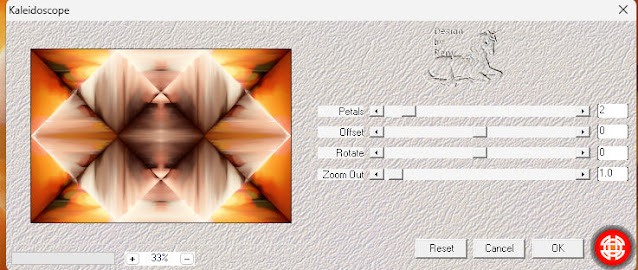











































Keine Kommentare:
Kommentar veröffentlichen